苹果手机录音功能在哪里?
手机的录音功能主要集成在内置的“语音备忘录”应用程序中,用户可以通过多种方式快速找到并使用这一功能,以下是详细的操作指南和相关方法:
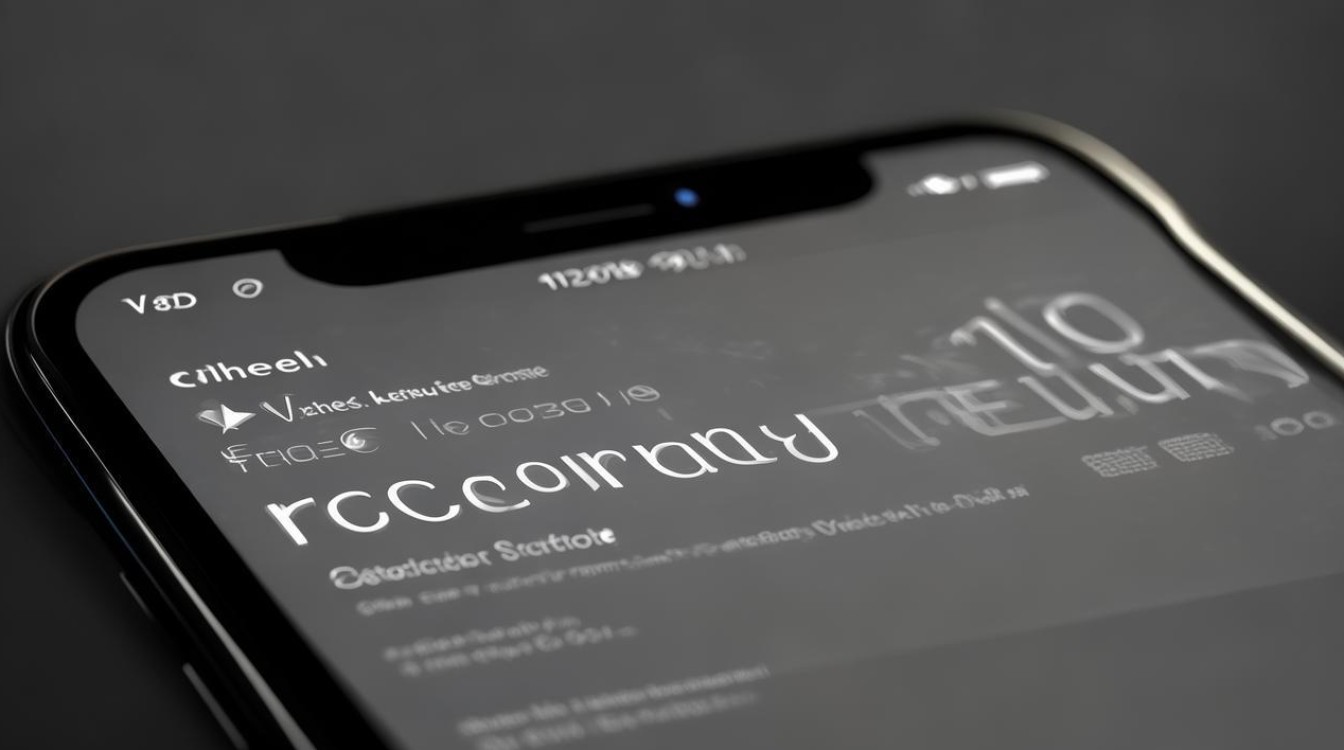
通过“语音备忘录”应用录音
-
打开应用:在手机主屏幕或应用库中找到“语音备忘录”应用图标(通常是一个红色的麦克风图案),点击进入。
-
开始录音:进入应用后,点击界面下方的红色圆形按钮即可开始录音,录音过程中,可以随时点击暂停按钮(通常为一个圆点)暂停录制,再次点击红色按钮可继续录音。
-
结束与保存:完成录音后,点击“完成”按钮,系统会自动保存录音文件,用户可以为录音文件命名以便后续查找和管理。
通过Siri语音助手录音
-
唤醒Siri:长按手机侧边按钮(或说出“嘿Siri”)唤醒Siri语音助手。
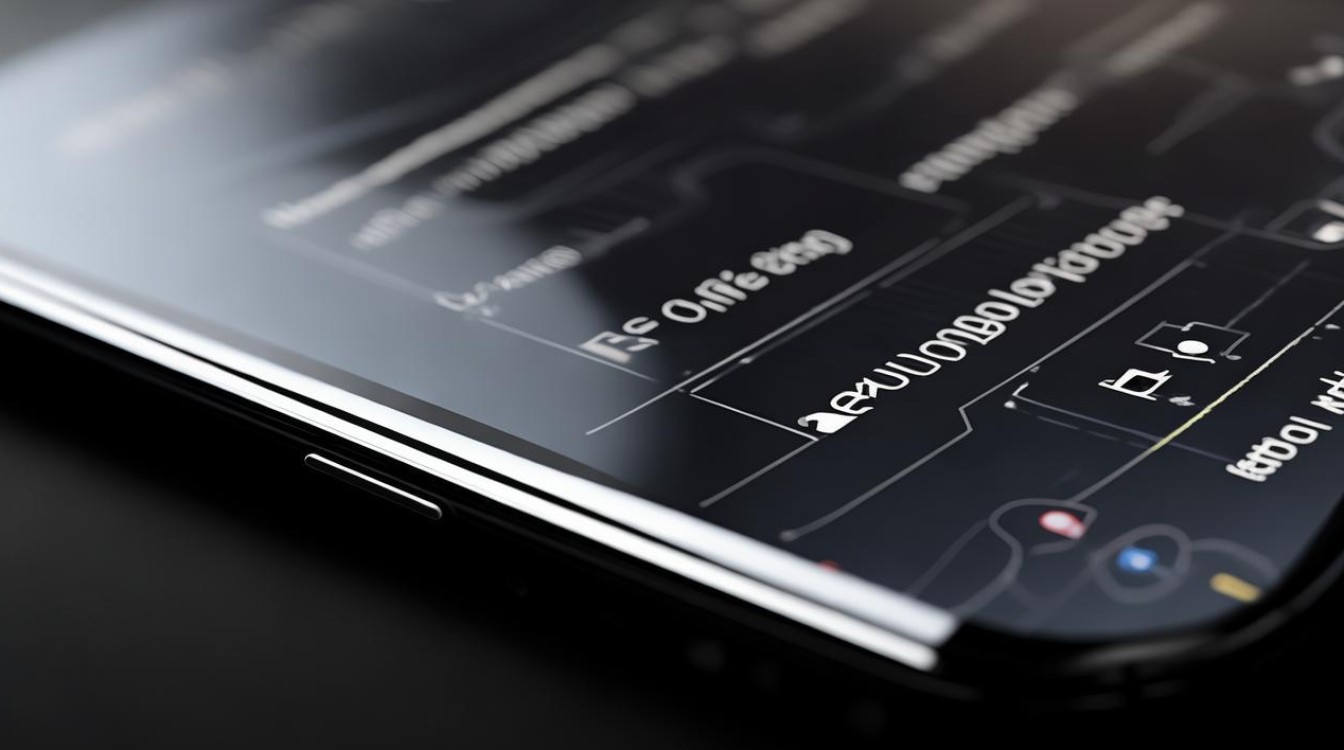
-
发出指令:对Siri说“打开语音备忘录”或“开始录音”,Siri将自动启动“语音备忘录”应用并开始录音。
通过控制中心快捷方式录音
-
添加快捷方式:打开“设置”应用,向下滚动并选择“控制中心”,点击“自定义控制”,找到“语音备忘录”并点击旁边的“+”号添加到控制中心。
-
使用快捷方式:从屏幕右上角向下滑动(或在iPhone X及以上机型上从左上角向下滑动)打开控制中心,点击“语音备忘录”图标即可开始录音。
其他注意事项
-
存储位置:录音文件默认保存在“语音备忘录”应用的列表中,用户也可以在苹果的“文件”应用中找到这些录音文件,路径通常为“内部存储”或“iCloud云盘”下的“语音备忘录”文件夹。
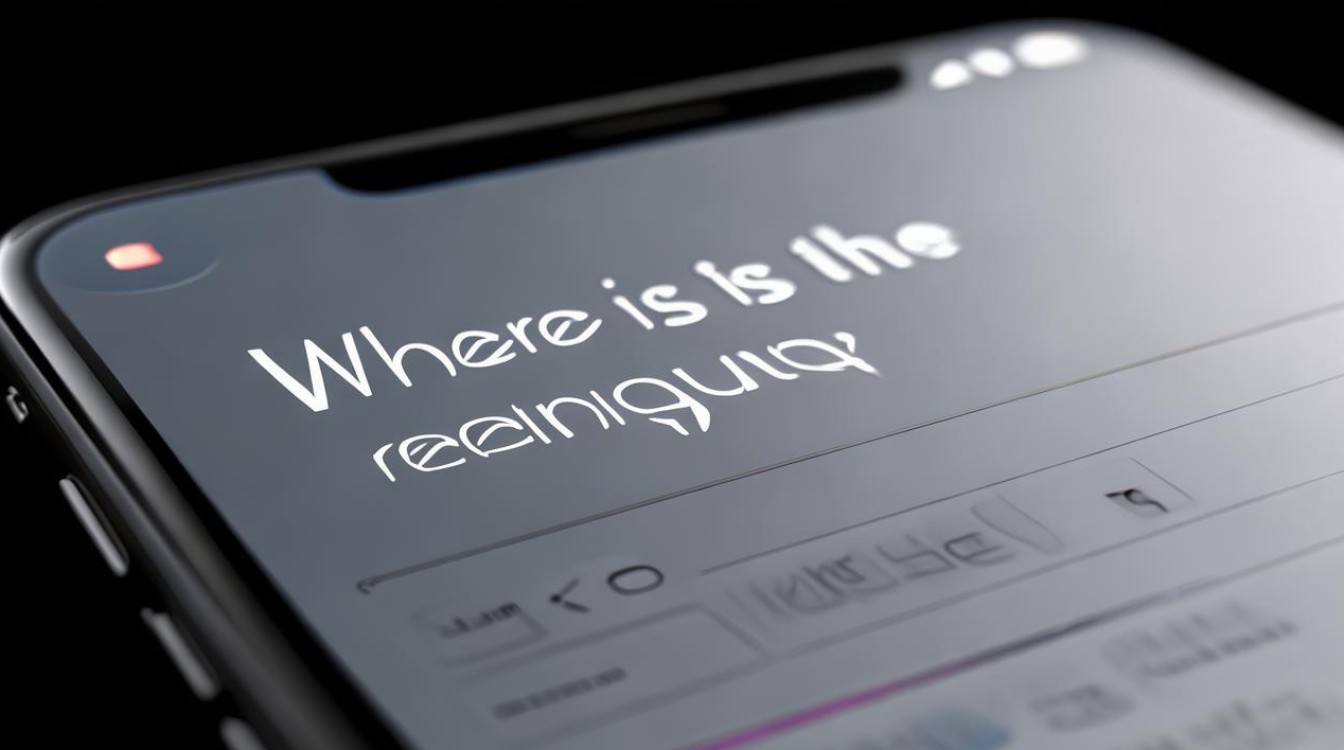
-
编辑与分享:在“语音备忘录”应用中,用户可以点击录音文件进行播放、编辑(如修剪、重命名等)或分享(如通过邮件、信息等发送)。
-
音质与格式:苹果手机的录音质量通常较高,支持多种音频格式,用户可以在“语音备忘录”应用的设置中调整录音质量和格式。
常见问题解答
| 问题 | 答案 |
|---|---|
| 苹果手机的录音功能在哪里? | 苹果手机的录音功能集成在“语音备忘录”应用中,用户可以通过主屏幕或应用库找到该应用并使用。 |
| 除了“语音备忘录”,还有其他方式可以录音吗? | 是的,用户还可以通过Siri语音助手或控制中心快捷方式来快速启动录音功能。 |
苹果手机的录音功能非常便捷且易于使用,用户可以根据个人喜好和需求选择适合的录音方式,无论是记录会议内容、课堂笔记还是创作灵感,苹果手机都能提供高效的录音体验
版权声明:本文由环云手机汇 - 聚焦全球新机与行业动态!发布,如需转载请注明出处。


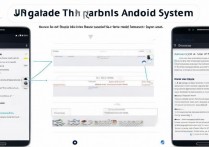
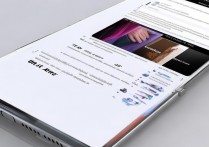
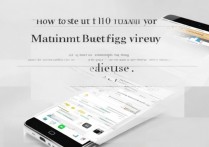
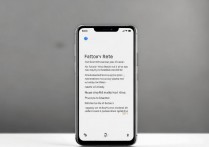






 冀ICP备2021017634号-5
冀ICP备2021017634号-5
 冀公网安备13062802000102号
冀公网安备13062802000102号